如何计算两个日期之间的天数?
要计算两个日期(日期范围)之间的天数,必须使用 COUNTIFS 函数而不是 COUNTIF。要创建日期范围,您必须指定较低日期和较高日期。这告诉 Excel 仅计算日期范围之间的天数。
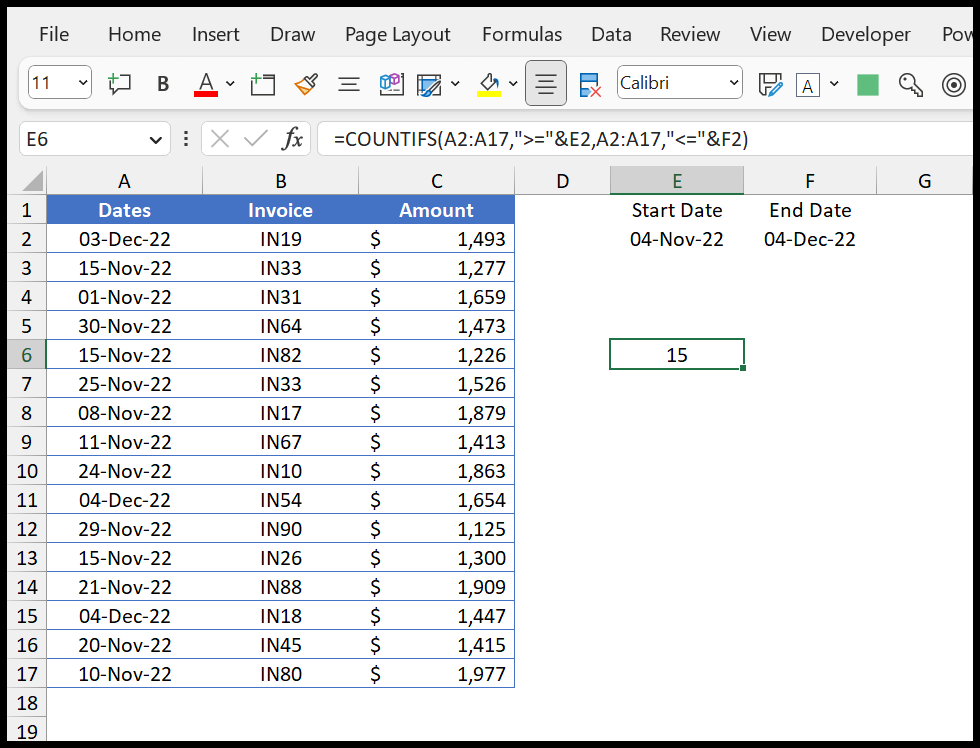
计算两个日期之间天数的公式
您可以使用以下步骤:
- 首先在单元格中输入 COUNTIFS 函数。
- 之后,在 criteria_range1 参数中,引用日期范围。
- 然后,在 criterial1 参数中输入大于 (>) 和等于 (=) 符号并将其括在双引号中。然后,参考日期最少的单元格。
- 现在,在条件范围 2 中,再次参考日期范围。
- 之后,在 criteria2 中输入小于号 (<) 和等号 (=) 并将其括在双引号中。然后,引用具有最高日期的单元格。
- 最后,关闭函数并按 Enter 即可得到结果。
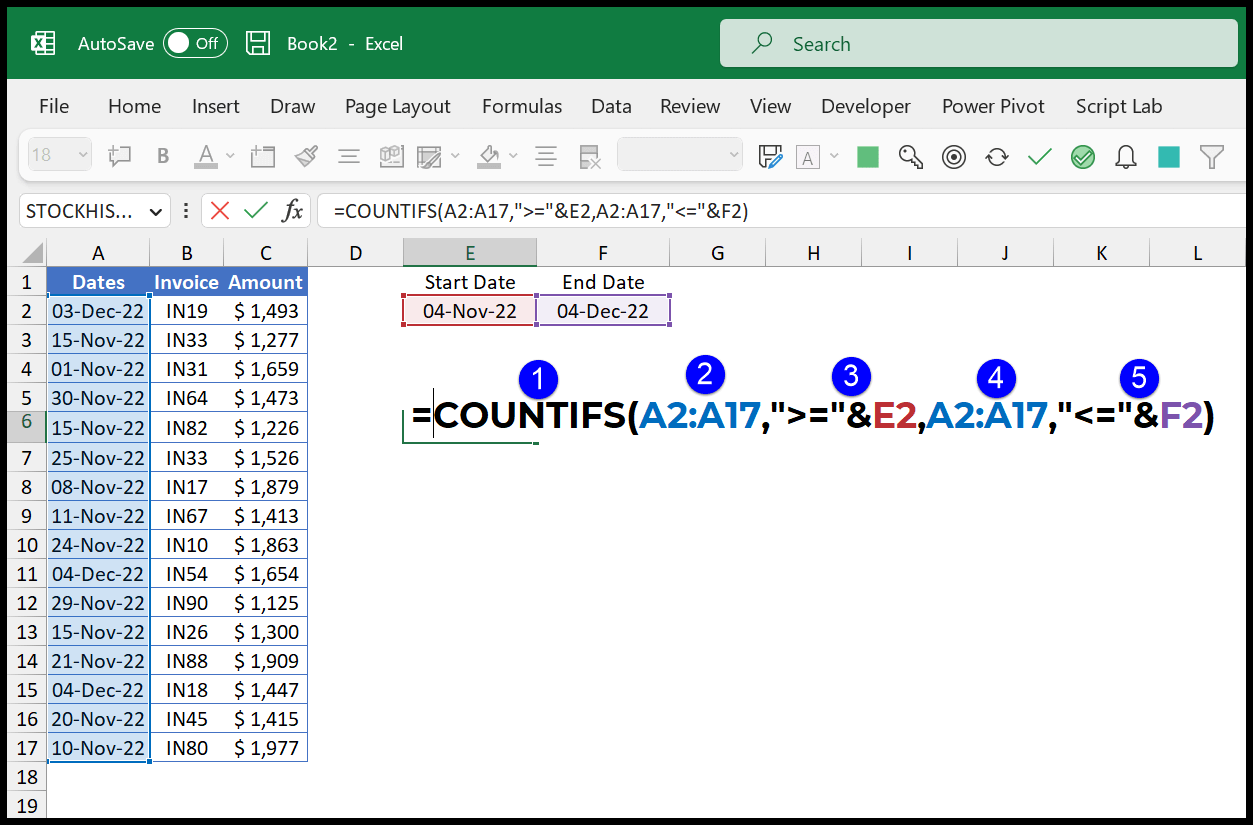
=COUNTIFS(A2:A17,">="&E2,A2:A17,"<="&F2)这个公式是如何运作的?
要理解这个公式,您可以将其分为两部分。
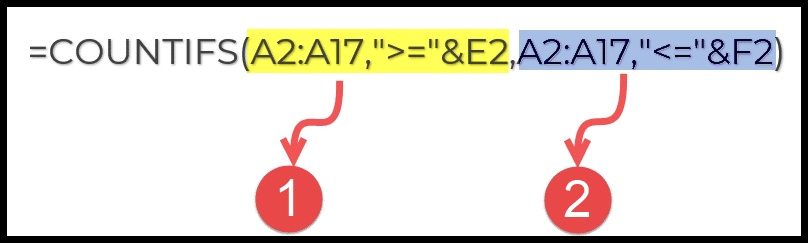
- 在第一部分中,您有条件测试大于并等于单元格 E2 中的日期的单元格。即 2022 年 11 月 4 日。
- 在第二部分中,您有条件测试小于并等于单元格 F2 中的日期的单元格。即 2022 年 12 月 4 日。
因此,有 15 个单元格的日期在 2022 年 11 月 4 日至 2022 年 12 月 4 日之间。
注意:请务必以文本形式输入大于 (>)、小于 (<) 和等于 (=) 运算符,并用双引号引起来。
使用 SUMPRODUCT 对日期之间进行计数
您还可以使用 SUMPRODUCT 来计算两个日期之间的日期,如下例所示:
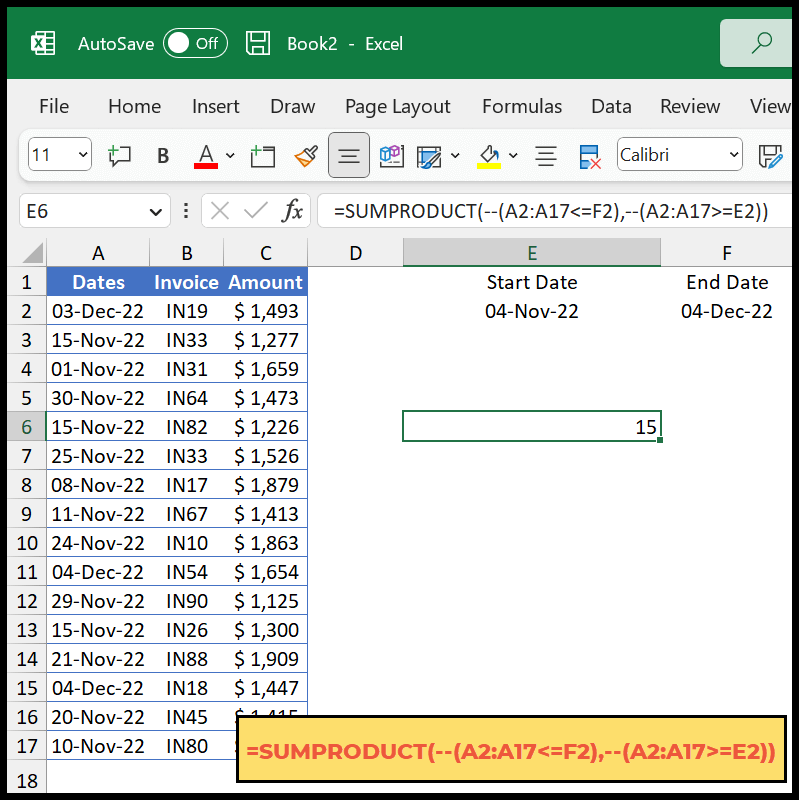
=SUMPRODUCT(--(A2:A17<=F2),--(A2:A17>=E2))现在让我们逐步理解这个公式。但在此之前,您需要知道 SUMPRODUCT 可以在单个单元格中获取数组。
在公式的第一部分中,您有一个条件来检查范围内的所有日期。它将检查哪一个小于或等于指定日期。您可以看到它返回 TRUE 和 FALSE。
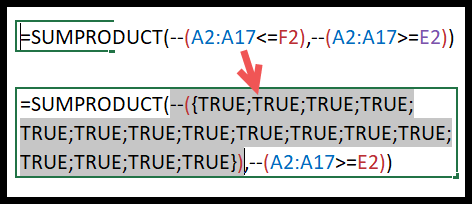
之后有一个双减号将这些 TRUE 和 FALSE 转换为 1 和 0。
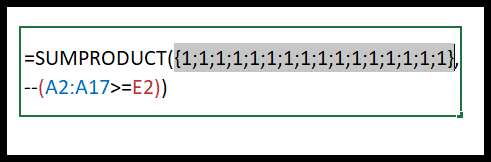
在公式的第二部分中,您再次需要测试条件。如果满足此条件则返回 TRUE,否则返回 FALSE。
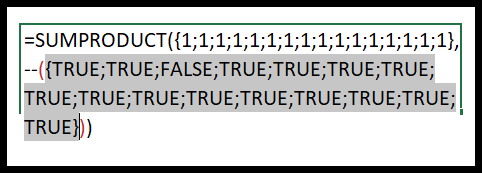
之后,双减号将 TRUE 和 FALSE 转换为 1 和 0。
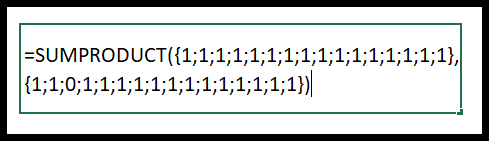
此时您有两张表。 1 表示范围内的日期在指定的日期范围之间。
SUMPRODUCT 创建这些数组的乘积并返回单个数组,然后对该数组的值求和,即该范围之间的日期数。